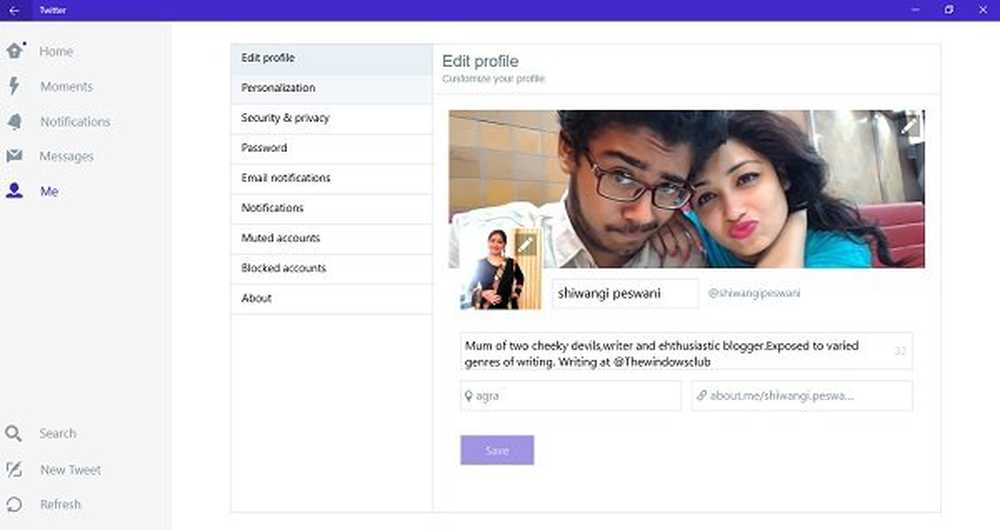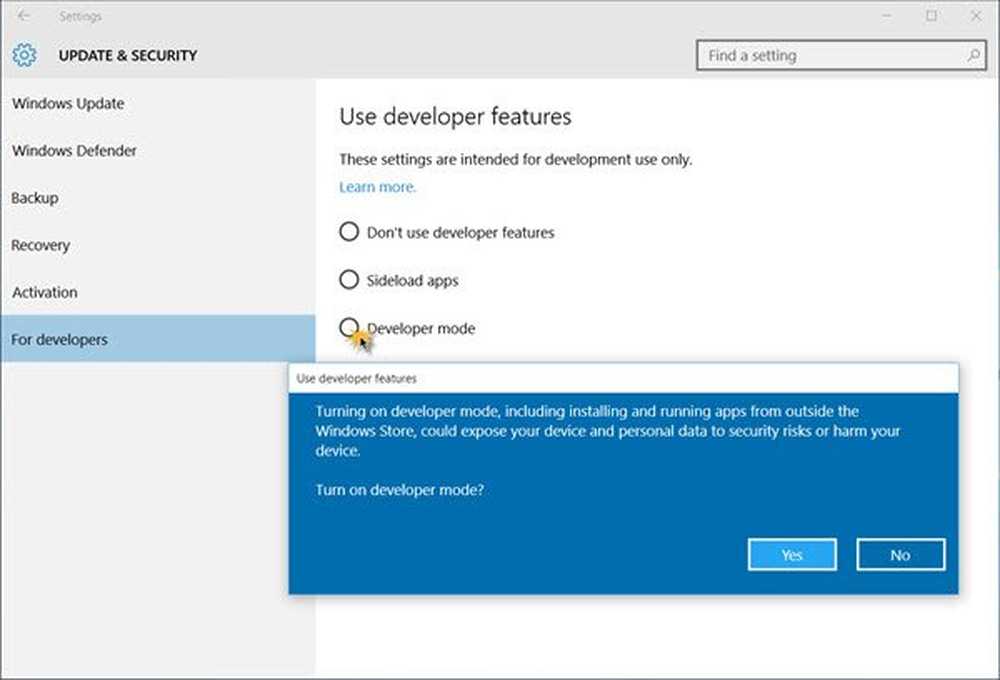Comment activer les paramètres Ne pas suivre pour Internet Explorer, Firefox, Safari, Chrome

À l'aide de votre navigateur, vous devez dire à Twitter de ne plus suivre votre navigation. Heureusement, ce n'est pas si difficile.
Vous trouverez ci-dessous quelques exemples d’emplacement des paramètres DNT dans les principaux navigateurs Web. Ces implémentations évoluent et vous devriez consulter les pages d'aide de votre navigateur pour plus de détails..
Si vous utilisez Firefox.
Ouvrez le menu Préférences et cliquez sur Intimité. Cochez la case pour Dites aux sites Web que je ne veux pas être suivi.

Si vous utilisez Internet Explorer 9.
Visitez cette page de test Ne pas suivre pour obtenir des informations sur l'installation sur Internet Explorer 9 et faites défiler vers le bas pour trouver le lien à installer..
Lorsque la fenêtre de dialogue ci-dessous apparaît, cliquez sur le bouton Ajouter une liste pour ajouter une liste de protection contre le suivi vide..
Pour plus de détails, voir cette page d'aide de Microsoft.
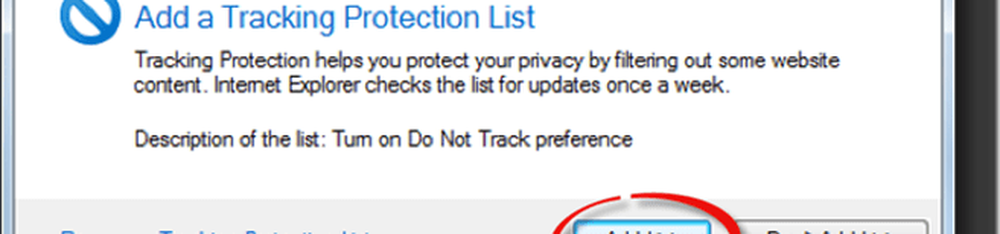
Si vous utilisez Safari 5.1.
Dans les préférences Safari, cliquez sur Avancée. Ensuite, vérifiez la Afficher le menu de développement dans la barre de menu case à cocher.
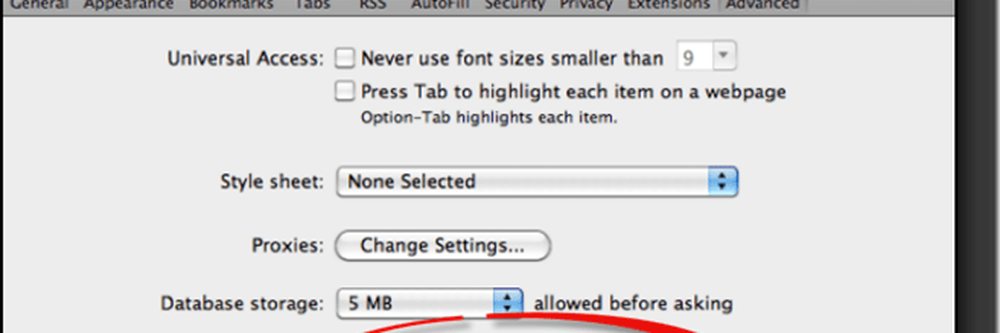
Fermez la fenêtre des préférences et, dans le nouveau menu Développer, sélectionnez Envoyer l'en-tête HTTP ne pas suivre.
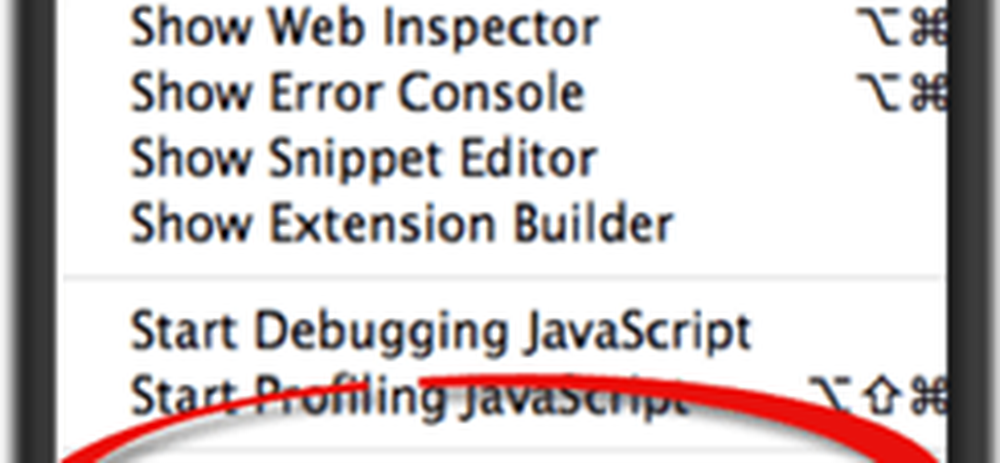
Si vous utilisez Chrome 17.0 ou une version ultérieure, il existe une extension tierce qui active DNT.:
Ouvrez Chrome, cliquez sur Fenêtre dans la barre de navigation supérieure, puis sélectionnez Les extensions. Cliquez sur le lien en bas qui dit Obtenez plus d'extensions. Recherchez “Do Not Track” créé par Jonathan Mayer.
Pour ajouter «Ne pas suivre» à votre navigateur Chrome, cliquez simplement sur le bouton. Ajouter à Chrome et cliquez Ajouter à nouveau quand vous voyez l'avertissement.
Revenez à vos extensions et assurez-vous qu'il a été ajouté et activé avec succès.